在製作PPT表格時,調整表格邊框顏色是非常重要的一步,通過設置不同顏色的邊框線,可以讓表格更加清晰、美觀。在PPT中調整表格邊框顏色的方法也並不複雜,隻需要點擊表格邊框線,選擇所需的顏色即可。這樣一來不僅可以提高PPT的整體視覺效果,還可以讓信息更加清晰地呈現給觀眾。通過簡單的操作,讓你的PPT表格煥發新的活力,展現出更具吸引力的視覺效果。
方法如下:
1.打開PPT文稿。下圖幻燈片背景就比較深,表格的邊框線設置淺色的比較好。
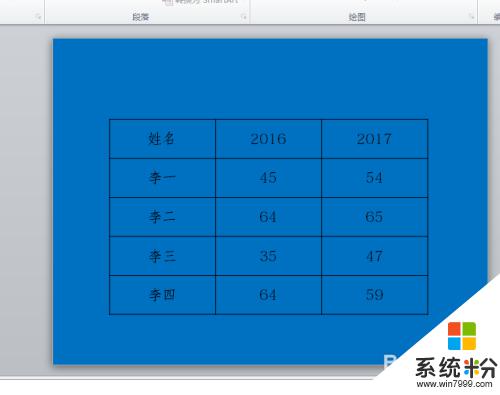
2.選中全部表格,點擊設計。
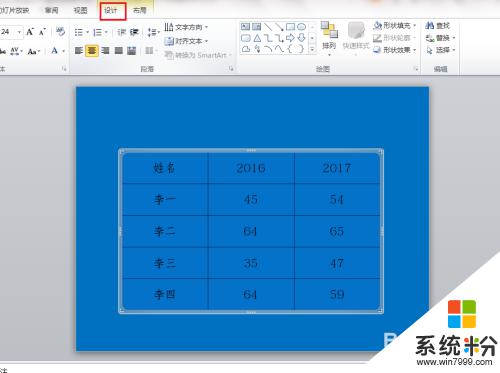
3.在設計選項卡下,打開筆顏色下拉菜單。點擊選擇一種顏色。

4.選擇完後,表格的邊框線的顏色並沒有發生變化。
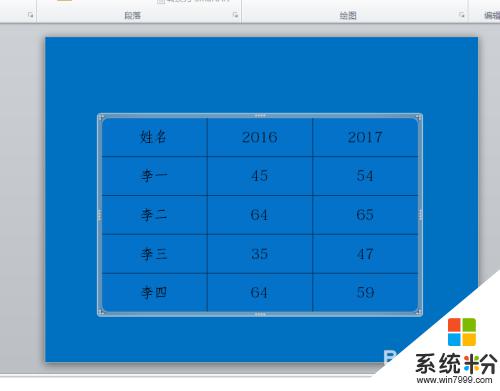
5.所以我們還要打開邊框下拉菜單,點擊無框線。也就是把表格的邊框線全部去掉。
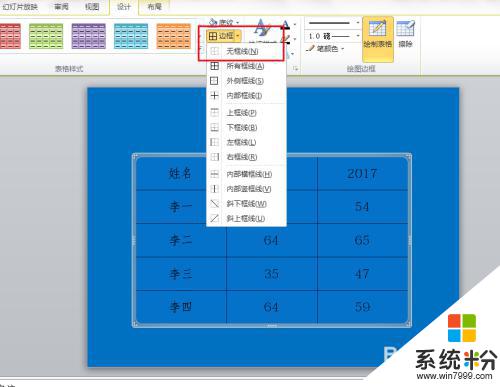
6.再次打開邊框下拉菜單,點擊所有框線。也就是把選擇的表格全部添加上邊框線。
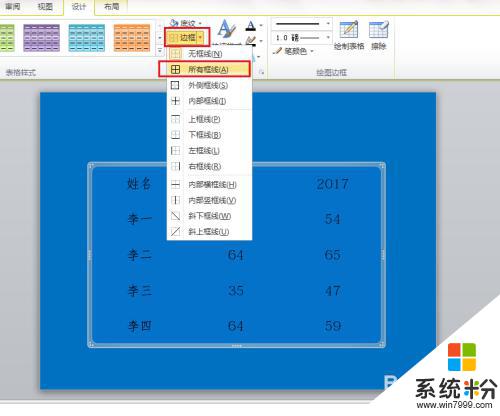
7.這時添加的邊框線就是我們選擇的顏色了。
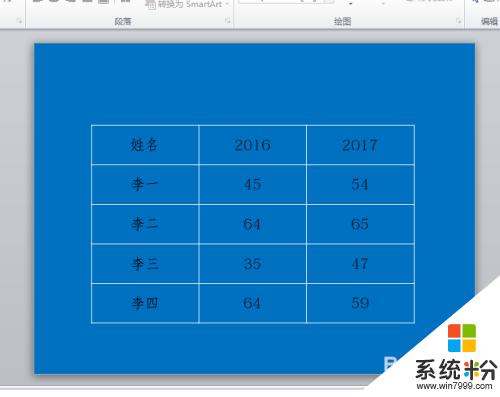
以上是調整PPT表格邊框顏色的全部內容,如果你遇到這種情況,可以嚐試按照以上方法解決,希望對大家有所幫助。
電腦軟件相關教程